Hp STORAGEWORKS 6100 ENTERPRISE, STORAGEWORKS 3000 ENTERPRISE, STORAGEWORKS 8100 ENTERPRISE, STORAGEWORKS 5000 ENTERPRISE, STORAGEWORKS 30 User Manual [ru]
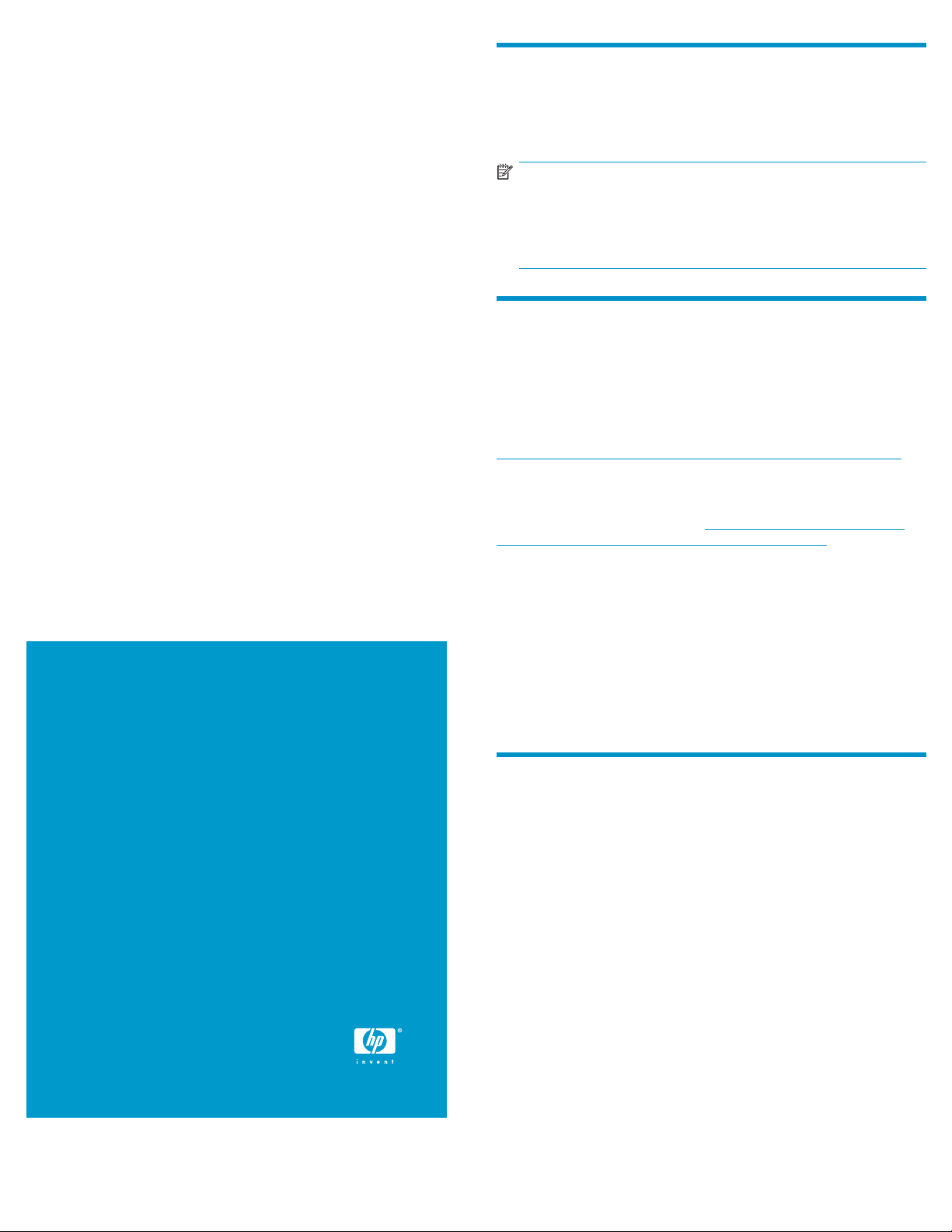
HP StorageWorks
Инструкции по замене блока
питания или вентилятора
Об этом документе
Этот документ описывает процедуру замены модуля блока
питания и вентилятора в устройствах MSA30, MSA1000,
EVA3000/5000 и EVA4x00/6x00/8x00.
корпуса дисковог
омассива
Эти инструкции относятся к устройствам MSA30,
MSA1000, EVA3000/5000 и EVA4x00/6x00/8x00.
Данный компонент может также использоваться в
других устройствах HP. Для получения подробных
инструкций по замене см. документацию к
устройству.
© Hewlett-Packard Development Company, L.P., 2005
4-еиздание,июнь 2007 г.
Приведенная в этом документе информация может быть
изменена
без уведомления.
г.
ПРИМЕЧАНИЕ
Этот компонент используется в нескольких устройствах,
поэтому показанный на рисунке корпус может отличаться.
Процедуры извлечения и замены аналогичны для разных
устройств.
Информация о гарантии
Если для устройства, в котором заменяется данный компонент,
еще действует гарантия HP, то описанные в данных инструкциях
заменяемые компоненты предоставляются в соответствии
с условиями ограниченной гарантии Hewlett-Packard
Company, действующей для данного устройства. Копию
документа с условиями ограниченной гарантии см. по адресу:
ttp://h18006.www1.hp.com/products/storageworks/warranty.html
h
Если устройство не имеет гарантии, то описанные в этих
инструкциях заменяемые компоненты предоставляются в
соответствии с условиями прямой ограниченной гарантии HP,
которые приведены по адресу: h
1sw/pdm_om/warranty_su pport/policies/2330100.doc
Предоставленный для замены компонент будет иметь
срок ограниченной гарантии замененного компонента либо
90-дневную (смоментаустановки) гарантию (в зависимости от
того, какой срок больше).
Для заменяемого устройства доступна только указанная выше
гарантия. Никакиесведенияизинструкцийпозамененемогут
рассматриваться как дополнение к этим условиям гарантии.
Вся информация, приведенная в этих инструкциях по замене,
предоставляется на условии "КАК ЕСТЬ" икомпанияHP не несет
ответственности за технические или редакторские ошибки и
упущения в данном документе.
ttp://customerops.corp.hp.com/
Отпечатано в Пуэрто-Рико.
www.hp.com
697-6893*
*5
Перед началом работы
При замене блока питания или вентилятора соблюдайте
следующие меры предосторожности.
• Процедуру замены необходимо выполнить в течение 7
минут! Для правильного охлаждения в корпусе должны
быть установлены оба блока питания. Если блок питания
неисправен, оставьте его в корпусе до установки нового блока
питания. Если после извлечения неисправного блока питания
втечение7 минут не был установлен новый блок питания,
корпус может выключиться из-за перегрева.
• Если кабели препятствуют доступу к блоку питания или
вентилятору, осторожно сдвиньте их в сторону, чтобы
избежать потери соединений.
• Компоненты могут быть повреждены статическим
электричеством. Используйте подходящую защиту от
статического электричества.
• Подготовьте копию руководства пользователя для получения
справочной информации. Копию руководства пользователя
можно загрузить со страницы поддержки устройства на
веб-узле HP.
тр.
С
1
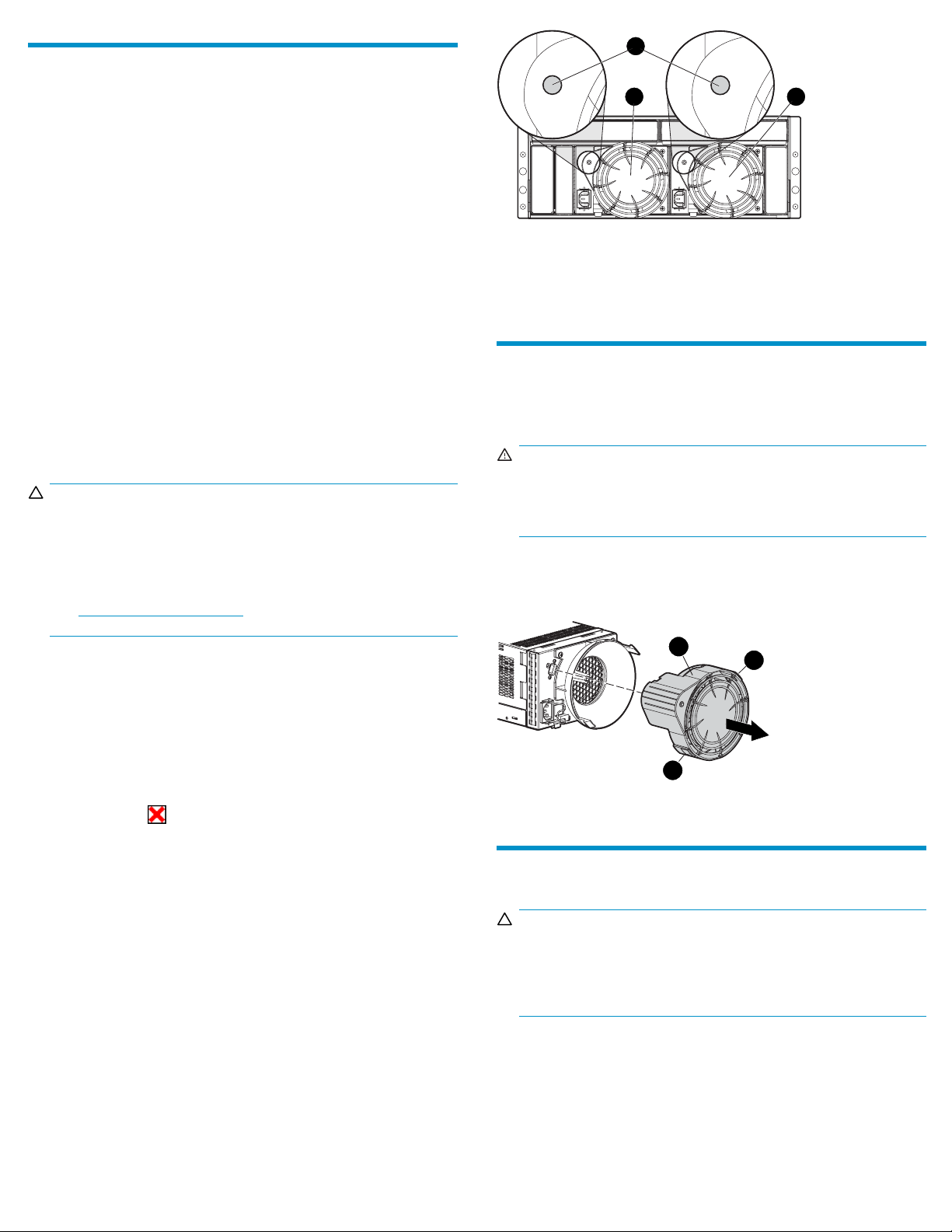
1
b
a
Проверка неисправности компонента
Блок питания и вентилятор можно заменять по отдельности.
Перед заменой блока питания или вентилятора используйте
следующие процедуры для определения неисправности
компонента.
Устройства MSA
• Проверьте индикатор состояния блока питания или
вентилятора (Рис.1). Индикаторнедолженсветиться.
• На лицевой панели MSA1000 используйте кнопки для
прокрутки сообщений, показанных на ЖК-дисплее
контроллера, и найдите следующее сообщение:
409 STORAGE BOX #<n> POWER SUPPLY FAILED
Значение <n> всообщенииобозначаеткорпус, который имеет
неисправный блок питания.
•Box1—корпус MSA.
•Box2—корпус, подсоединенный к порту А массива MSA.
•Box3—корпус, подсоединенный к порту B массива MSA.
Устройства EVA
ВНИМАНИЕ
Если программное обеспечение HP Command View
EVA и индикатор блока питания (или вентилятора)
показывают различное состояние блока питания (или
вентилятора) либо ПО HP Command View EVA (или
другое средство мониторинга системы) сообщает об
ошибках оборудования, обратитесь в службу поддержки
ttp://www.hp.com/support).
HP (h
2 3
0006
1. Индикатор состояния
3. Блок питани
Рис.1Индикатор состояния блока питания или вентилятора
я/вентилятор 2
2. Блок питания/вентилятор 1
Извлечение вентилятора
Для замены неисправного вентилятора не требуется извлекать
блок пи тания.
ОСТОРОЖНО!
Мотор вентилятора не останавливается сразу после
извлечения вентилятора. Держите пальцы подальше от
лопастей вентилятора до его полной остановки.
Нажмите два темно-красных фиксатора (1, Рис.2) иизвлеките
вентилятор (2) из блока питания.
• Просмотрите полученные сообщения об ошибках.
• Проверьте состояние с помощью HP Command View EVA.
1. На панели Navigation (Навигация) выберите Storage
system > Hardware > Rack > Disk enclosure (Система
хранения > Оборудование > Стойка > Корпус дискового
массива).
2. На панели Content (Содержимое) выберите вкладку Power
(Питание) или Cooling (Охлаждение), азатемвыберите
необходимый компонент (1 или 2). Должно отображаться
состояние
3. Чтобы выбрать правильный корпус, щелкните Locate
>LocateOn(Определить расположение > Вкл). На
лицевой панели нужного корпуса будут мигать индикаторы
состояния.
• Проверьте индикатор состояния блока питания или
вентилятора (Рис.1). Индикаторнедолженсветиться.
(неисправность).
Рис.2Изв
2
1
лечение вентилятора
1
0007
Установка вентилятора
ВНИМАНИЕ
Не нажимайте на центральную часть вентилятора. Это
может привести к повреждению лопастей или корпуса.
При установке вентилятора нажимайте только на его
внешние края.
1. Совместите направляющий штырь вентилятора (2, Рис.3) с
отверстием рядом с разъемом на блоке питания (1).
2. Задвиньте вентилятор в блок питания (4) так, чтобы
фиксаторы (3) со щелчком встали на место.
тр.
С
2

a
4
a
a
3
1
1
Рис.3Установка вентилятора
Извлечение бл
ВНИМАНИЕ
Если после изв
не был устано
выключиться
1. Откройте зажим кабеля питания (1, Рис.4) иотсоедините
кабель от блока питания.
ВНИМАНИЕ
При извлечении левого блока питания убедитесь, что
зажим кабеля на правом блоке питания закрыт. Это
поможет избежать случайного отсоединения правого
блока питания. Кроме того, примите меры, чтобы
избежать отсоединения кабелей от модуля ввода-вывода
слева от блока питания.
2. Поднимите темно-красный фиксатор (2), возьмитесь за
вентилятор (3) и извлеките блок питания из корпуса.
3. Снимите вентилятор с неисправного блока питания и
установитеегонановыйблокпитания.
2
3
0008
ока питания
лечения блока питания в течение 7 минут
влен новый блок питания, корпус может
из-за перегрева.
2
0010
Рис.5Установка блока питания
Проверка раб
После замены
правильной р
ПРИМЕЧАНИЕ
Может потреб
компонента
• Убедитесь, что вентилятор начинает работать немедленно.
• Убедитесь, что индикатор состояния светится.
• На ЖК-дисплее модели MSA1000 не должны больше
отображаться сообщения о неисправности блока питания или
вентилятора.
• В программе HP Command View EVA на устройстве EVA
выполните следующее.
• Перейдите к компоненту и проверьте состояние. Должно
быть состояние
• Щелкните Locate > Locate Off (Определить расположение
> Выкл), чтобы выключить функцию определения
расположения.
блока питания или вентилятора убедитесь в
аботе компонента. Для этого проверьте следующее.
отобразилось правильно.
отоспособности
оваться до 10 минут, чтобы состояние
.
2
1
3
0009
Рис.4Извлечение блока питания
Установк а блока питания
1. Поднимите фиксатор модуля (1, Рис.5) иполностью
задвиньте блок питания в корпус.
2. Подсоедините кабель питания к блоку питания и закройте
зажим кабеля.
Возврат неисправного компонента
Следуйте инструкциям, прилагаемым к новому компоненту.
тр.
С
3
